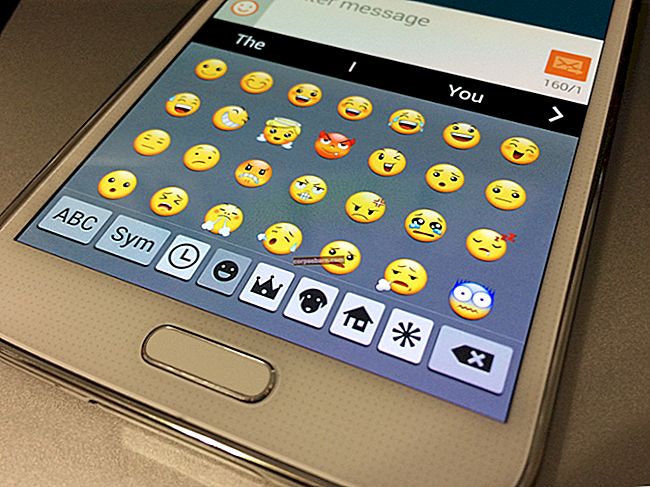Jūsu Android viedtālrunis lielāko daļu laika darbojas nevainojami, taču ik pa brīdim var parādīties kāda problēma vai kļūda. Pastāv standarta problēmas, par kurām lietotāji ziņo neatkarīgi no viņiem piederošās ierīces, piemēram, problēmas ar lietojumprogrammām, akumulatora izlādi, GPS, Bluetooth, Wi-Fi un vairākas citas problēmas. Bet tas vēl nav viss. Ekrānā var parādīties dažas kļūdas, un, ja tas notiks, jums būs jāvelta mazliet sava laika un pūļu, lai no tā atbrīvotos. Viens no šādiem ziņojumiem ir “Diemžēl process com.android.phone ir apstājies”.
Šī kļūda lielākoties traucēja Samsung Galaxy S3 lietotājiem, taču daudzi no tiem, kas izmanto citus viedtālruņus, kas darbojas ar Android OS, arī ziņoja par šo kļūdas ziņojumu.
Ir daudz iemeslu, kāpēc šis kļūdas ziņojums var parādīties, tostarp kļūdaina trešās puses lietotne, problēma ar SIM rīkkopa lietojumprogrammu. Diezgan daudzi cilvēki saskārās ar problēmu pēc jauna ROM instalēšanas. Dažos gadījumos problēma radās pēc programmaparatūras atjaunināšanas.
Tā kā kļūdas iemesls katram lietotājam var būt atšķirīgs, ir vairākas lietas, ko varat darīt, lai to novērstu, un mēs esam apkopojuši visefektīvākos risinājumus - tos, kas daudziem lietotājiem palīdzēja no tā atbrīvoties.
Jūs varat arī izlasīt: Kā novērst Instagram problēmas Android ierīcēs
Labošanas veidi “Diemžēl process com.android.phone ir apstājies”

thedroidguy.com
Risinājums Nr.1: atspējojiet automātisko datumu un laiku
Šīs vienkāršās iestatījumu izmaiņas var jums palīdzēt un var pilnībā noņemt kļūdas ziņojumu. Lai to mainītu, sākuma ekrānā dodieties uz Iestatījumi un pēc tam pieskarieties Datums un laiks. Ja ir atzīmēta opcija “Automātiskais datums un laiks”, noņemiet atzīmi no tās un tā tiks atspējota.
2. risinājums: notīriet tālruņa lietotnes kešatmiņu un datus
Daudzi Android lietotāji atrisināja problēmu ar šo kaitinošo kļūdas ziņojumu, kad bija notīrījuši tālruņa lietotnes kešatmiņu un datus. Tas ir diezgan vienkārši - dodieties uz Iestatījumi> Pieskarieties Lietotnēm (dažās ierīcēs Application Manager vai App Manager), pieskarieties cilnei Visi un pēc tam atrodiet programmu Tālrunis. Noklikšķiniet uz lietotnes un pēc tam pieskarieties Notīrīt kešatmiņu un Notīrīt datus. Ja tas nepalīdz, izmēģiniet citus tālāk uzskaitītos risinājumus.
Risinājums Nr.3: Notīriet SIM rīkkopa lietotnes kešatmiņu un datus
Jums vajadzētu arī notīrīt SIM rīkkopa lietotnes kešatmiņu un datus, un, lai to izdarītu, dodieties uz Iestatījumi> Pieskarieties Lietotnes (dažās Android ierīces App Manager vai Application Manager), pieskarieties cilnei Visi un pēc tam atrodiet lietotni SIM rīkkopa. Noklikšķiniet uz tā un pieskarieties Notīrīt kešatmiņu un Notīrīt datus.
Risinājums Nr.4: Izmantojiet AROMA failu pārvaldnieku
Daži lietotāji novērsa problēmu, izmantojot pielāgoto atkopšanu. Tātad, ko jūs varat darīt, ir lejupielādēt AROMA pārvaldnieku, kuru varat atrast XDA vietnē. Izmantojot šo pārvaldnieku, varat notīrīt SIM rīku komplektu un tālruņa lietotnes pagaidu mapes un izdzēst kešatmiņu. Pamēģināt.
Risinājums Nr.5: Palaidiet ierīci drošajā režīmā
Problēmu var izraisīt kļūdaina lietotne, un, lai pārliecinātos, vai lietotne ir radījusi problēmu, Android tālrunis ir jāpalaiž drošajā režīmā. Drošajā režīmā visas lejupielādētās trešo pušu lietotnes tiks automātiski atspējotas, un, ja viss darbojas, tas nozīmē, ka kļūdas ziņojumā ir vainojama lietojumprogramma. Varat atinstalēt nesen lejupielādētās lietotnes vai arī atiestatīt rūpnīcas datus.
Risinājums Nr.6: atinstalējiet nesen lejupielādētās lietotnes
Drošais režīms parāda, vai problēma ir lietotne, taču diemžēl tas mums neparāda, kura lietojumprogramma. Tāpēc jums ir jāizvēlas iepriekš minētās iespējas. Varat atinstalēt nesen lejupielādētās lietotnes un lai to izdarītu, dodieties uz Iestatījumi> Lietotņu pārvaldnieks (Lietojumprogrammu pārvaldnieks vai Lietotnes), pieskarieties vienumam Lejupielādētās un noņemiet pēdējās dienās instalētās lietotnes (ja varat atcerēties šīs lietotnes). Noklikšķiniet uz lietojumprogrammas un pieskarieties Atinstalēt.
Risinājums Nr.7: rūpnīcas datu atiestatīšana
Ja visi iepriekš uzskaitītie risinājumi nepalīdzēja atbrīvoties no problēmas, varat atiestatīt rūpnīcas datus. Tas izdzēsīs visas trešo pušu lietotnes, failus un iestatījumus, tāpēc ieteicams dublēt failus. Pēc tam dodieties uz Iestatījumi un pieskarieties Dublēšana un atiestatīšana un pieskarieties Rūpnīcas datu atiestatīšana. Jūsu ierīce tiks atsāknēta, un tā pati sevi noslaucīs.
Attēlu avots: YouTube / Max NZ